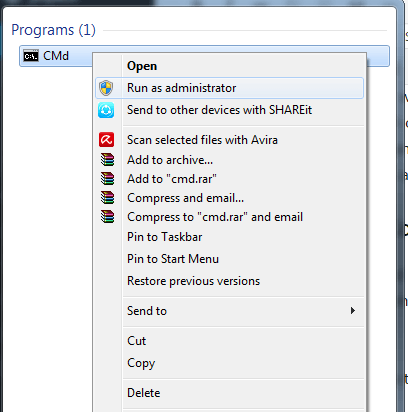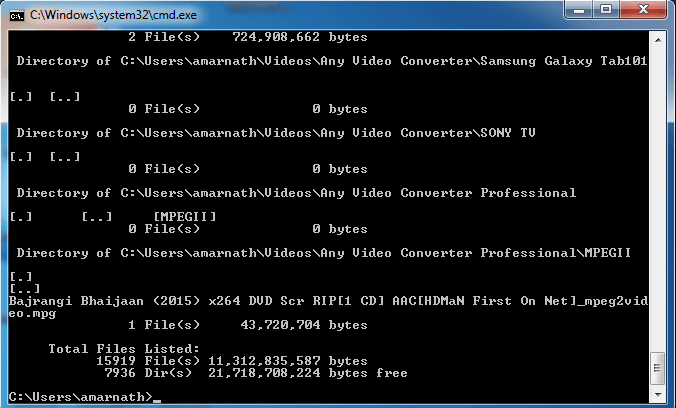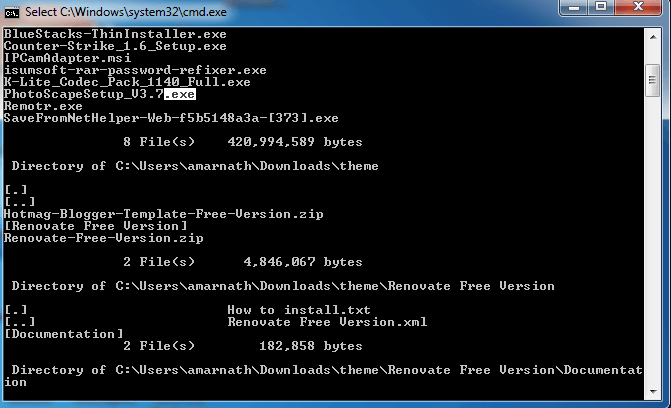I dag bliver vira mere og mere "udspekulerede", de kan "infiltrere" brugernes computere gennem internetbrowsere, USB-enheder og endda gennem installation af applikationer og software.
Når først den er trængt ind i brugerens computer, kan virussen forårsage en række problemer, såsom at få computerens operativsystem til gradvist at blive langsommere, og nogle vira kan endda "stjæle" brugerens data. .
Der er mange måder at fjerne ubehagelige vira på computeren Brugere kan bruge antivirusprogrammer, software osv. Derudover kan mange brugere, der ikke ved, hvordan man bruger CMD-kommandoen også bruge den Fjern virus på Windows-computere.

Fjern virus på din computer ved hjælp af CMD
Faktisk er kommandoprompt et hjælpeprogram, der bruges til at gendanne alle systemfiler. Derudover kan du også bruge CMD til at fjerne virus på din computer.
Følg nedenstående trin for at fjerne virus på din computer ved hjælp af kommandoprompt:
Klik først på Start og indtast derefter CMD i søgefeltet, højreklik på CMD-ikonet og vælg Kør som administrator.
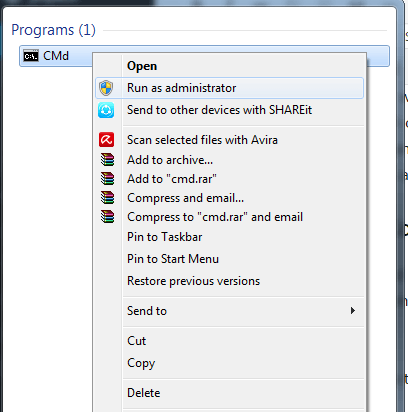
Nu vises kommandopromptvinduet på skærmen, næste trin er at vælge det drev, hvor du vil fjerne virussen.
Hvis du vil fjerne virussen på drev D, skal du indtaste følgende kommando i kommandoprompt og trykke på Enter:
dir D: attrib -s -h /s /d *.*
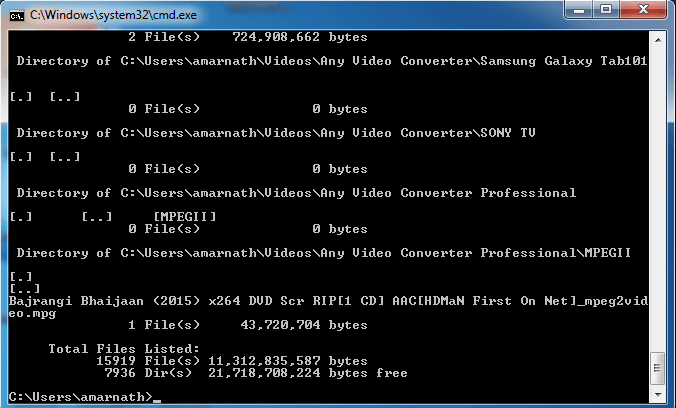
Bemærk:
Hvis du vil fjerne virussen på et andet drev, skal du erstatte drev D med navnet på det drev, du vil fjerne virussen fra.
Indtast dir for at vise alt indhold og filer på dit drev. Kommandoprompt vil nu scanne det valgte drev og indlæse alle filerne på dit drev.
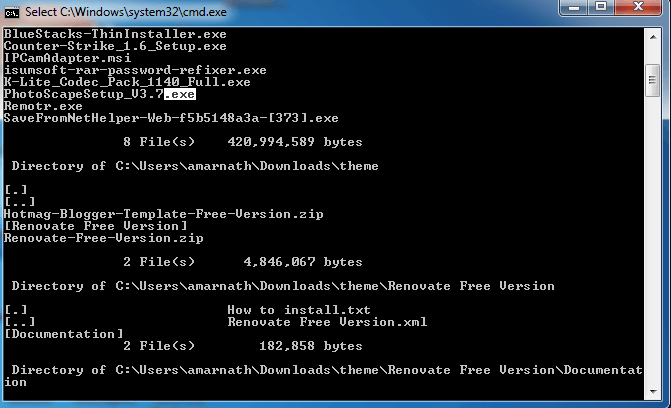
Hvis du ser mærkelige .exe-filer eller autorun.inf- filer , skal du omdøbe disse filer ved at bruge kommandoen:
(omdøb filnavn.udvidelse nyt filnavn)
Derudover kan du se videoinstruktionerne om trinene til at fjerne vira ved hjælp af CMD nedenfor:
Se nogle flere artikler nedenfor:
Held og lykke!